win10电脑显示有网但是却无法上网怎么办 win10网络连接正常但是不能上网怎么解决
更新时间:2023-09-11 10:13:28作者:skai
虽然我们的微软已经发布了win11操作系统,但是我们许多的小伙伴依然还是使用win10操作系统,我们小伙伴在使用win10电脑的时候难免会遇到一些问题,最近有小伙伴在使用win10电脑的时候遇到了win10电脑显示有网但是却无法上网的情况,那么win10电脑显示有网但是却无法上网怎么办呢?接下来小编就带着大家一起来看看win10网络连接正常但是不能上网怎么解决。
解决方法:
1、快捷键"win+R"打开运行窗口,在其中输入"cmd",回车键打开命令提示符窗口。

2、在窗口中输入"netsh winsock reset"命令,回车键执行命令。
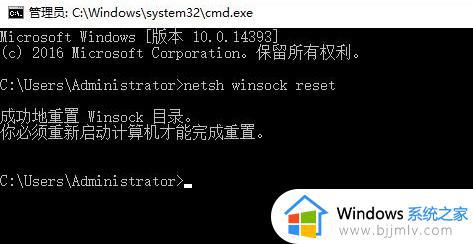
3、如果上述操作没有解决问题的话,那就快捷键"win+R",在运行对话框中输入"regedit"命令,回车键打开注册表编辑器。
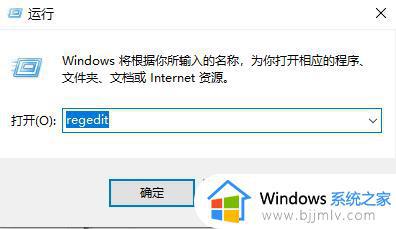
4、在新界面中,依次点击"HKEY_LOCAL_MACHINESYSTEMCurrentControlSetservicesNlaSvcParametersInternet"。
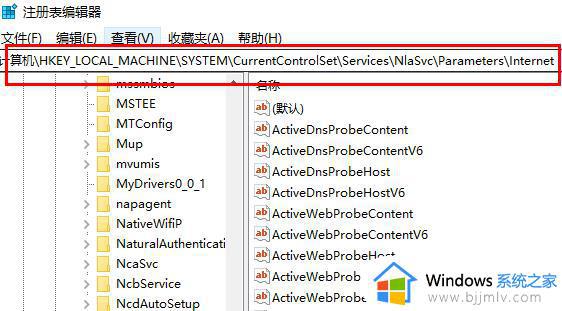
5、最后找到"EnableActiveProbing"项,双击打开,将窗口中的数值数据改为"0"即可解决win10无法上网的问题。
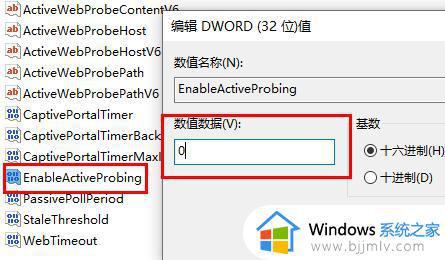
以上全部内容就是小编带给大家的win10网络连接正常但是不能上网解决方法详细内容分享啦,小伙伴们如果你们也遇到了上述的情况的话就快点跟着小编一起来操作,希望本文可以有效的帮助到你解决问题。
win10电脑显示有网但是却无法上网怎么办 win10网络连接正常但是不能上网怎么解决相关教程
- win10能上网但是网络显示未连接怎么回事 win10电脑能上网但是显示网络未连接如何解决
- win10不能上网但是网络正常怎么办 win10网络正常但不能上网修复方法
- win10能上网但是图标显示无连接网络如何解决
- win10有网络连接但不能上网怎么办 win10有连接网络但上不了网修复方法
- w10网络连接了但是不能上网怎么办 w10网络连接了但是上不了网处理方法
- win10连wifi但是无法上网怎么办 win10连接wifi但是不能上网如何解决
- win10电脑网线插好了但是连不上网怎么办 win10如何解决插上网线但不能上网
- win10电脑连上wifi却上不了网怎么办 win10电脑连上wifi但是无法上网修复方法
- win10电脑连接wifi成功但上不了网怎么办 win10电脑连接wifi后无法正常上网如何解决
- win10能上网但是浏览器打不开网页怎么办?win10可以上网但是打不开网页解决方案
- win10如何看是否激活成功?怎么看win10是否激活状态
- win10怎么调语言设置 win10语言设置教程
- win10如何开启数据执行保护模式 win10怎么打开数据执行保护功能
- windows10怎么改文件属性 win10如何修改文件属性
- win10网络适配器驱动未检测到怎么办 win10未检测网络适配器的驱动程序处理方法
- win10的快速启动关闭设置方法 win10系统的快速启动怎么关闭
win10系统教程推荐
- 1 windows10怎么改名字 如何更改Windows10用户名
- 2 win10如何扩大c盘容量 win10怎么扩大c盘空间
- 3 windows10怎么改壁纸 更改win10桌面背景的步骤
- 4 win10显示扬声器未接入设备怎么办 win10电脑显示扬声器未接入处理方法
- 5 win10新建文件夹不见了怎么办 win10系统新建文件夹没有处理方法
- 6 windows10怎么不让电脑锁屏 win10系统如何彻底关掉自动锁屏
- 7 win10无线投屏搜索不到电视怎么办 win10无线投屏搜索不到电视如何处理
- 8 win10怎么备份磁盘的所有东西?win10如何备份磁盘文件数据
- 9 win10怎么把麦克风声音调大 win10如何把麦克风音量调大
- 10 win10看硬盘信息怎么查询 win10在哪里看硬盘信息
win10系统推荐